當(dāng)前位置:首頁(yè) > 幫助中心 > 新筆記本電腦如何自己重新裝系統(tǒng)(新筆記本裝系統(tǒng)教程)
新筆記本電腦如何自己重新裝系統(tǒng)(新筆記本裝系統(tǒng)教程)
新筆記本電腦如何自己重新裝系統(tǒng)?新的筆記本電腦雖然是全新的,但是系統(tǒng)出現(xiàn)故障是不講道理的,萬(wàn)一出現(xiàn)問(wèn)題,該重裝系統(tǒng)還是要重裝系統(tǒng)。至于重裝系統(tǒng)的方法,建議選擇u盤(pán)啟動(dòng)盤(pán)來(lái)操作,簡(jiǎn)單易懂,是目前主流的系統(tǒng)安裝方法。那下面就來(lái)學(xué)習(xí)新筆記本裝系統(tǒng)教程吧。
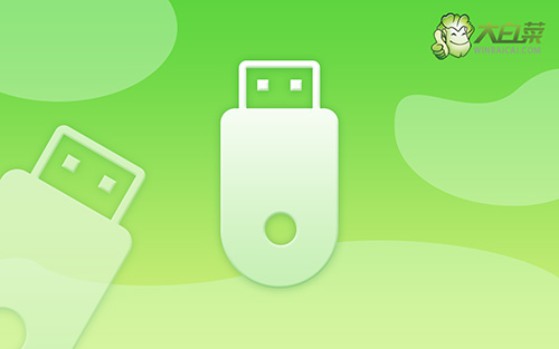
一、重裝系統(tǒng)需要的工具
系統(tǒng)版本: Windows 10專(zhuān)業(yè)版
安裝工具:大白菜u盤(pán)啟動(dòng)盤(pán)制作工具(點(diǎn)擊紅字下載)
二、重裝系統(tǒng)前期的準(zhǔn)備
1、U盤(pán)啟動(dòng)盤(pán)需要根據(jù)電腦的實(shí)際情況,來(lái)選擇對(duì)應(yīng)的啟動(dòng)模式,不然是無(wú)法讓電腦從u盤(pán)啟動(dòng)的。其中,新電腦建議USB—HDD模式,而較舊的電腦建議USB—ZIP模式。
2、除了啟動(dòng)模式之外,u盤(pán)啟動(dòng)盤(pán)還需要注意對(duì)應(yīng)的分區(qū)格式。不同的電腦所使用格式,可能會(huì)有所差別。而目前大多數(shù)電腦,都可以默認(rèn)選擇NTFS格式,基本都吻合。
3、之前,有很多朋友在下載系統(tǒng)鏡像的時(shí)候,都不知道應(yīng)該去哪里下載。這里,小編推薦去“msdn我告訴你”網(wǎng)站去下載,從win7到win10一應(yīng)俱全,點(diǎn)擊左側(cè)“操作系統(tǒng)”展開(kāi),你就可以在右側(cè)進(jìn)行下載了。
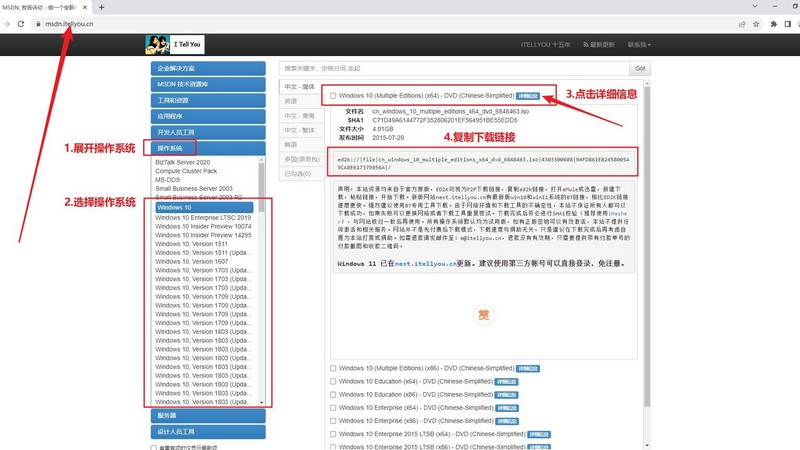
三、重裝系統(tǒng)操作的步驟
第一步:u盤(pán)啟動(dòng)盤(pán)制作
1、進(jìn)入大白菜官網(wǎng),下載U盤(pán)啟動(dòng)盤(pán)制作工具。
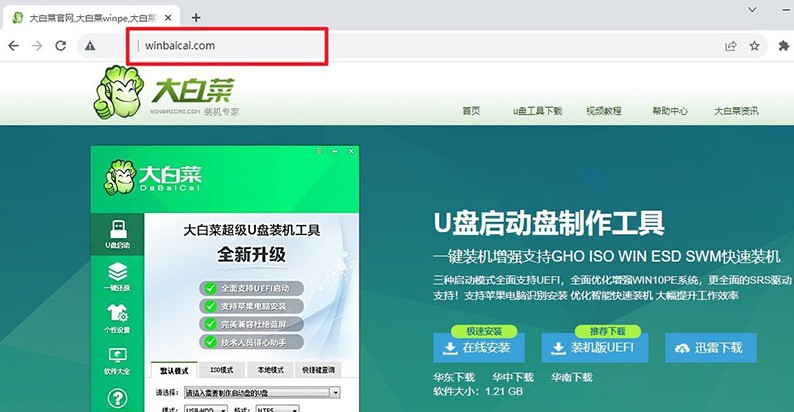
2、打開(kāi)u盤(pán)啟動(dòng)盤(pán)制作工具,默認(rèn)設(shè)置,點(diǎn)擊一鍵制作成usb啟動(dòng)盤(pán)。
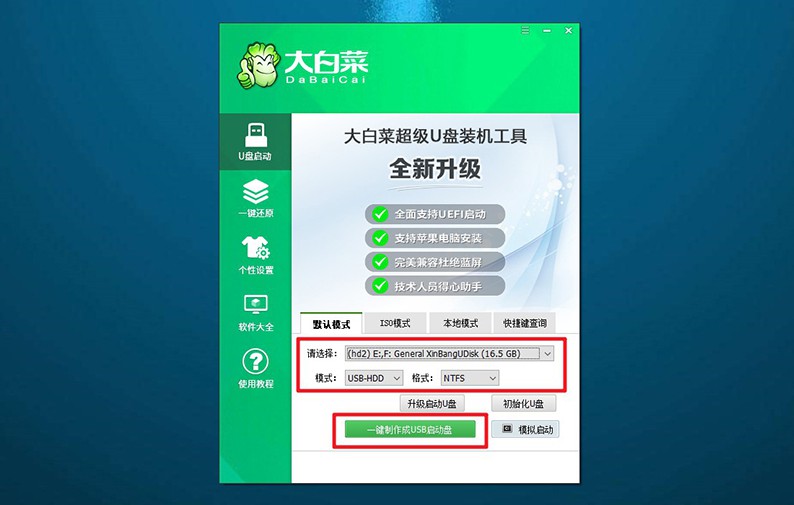
3、u盤(pán)啟動(dòng)盤(pán)制作完畢后,將Windows系統(tǒng)鏡像下載保存至u盤(pán)啟動(dòng)盤(pán)之中備用。
第二步:u盤(pán)啟動(dòng)電腦設(shè)置
1、如圖所示,為常見(jiàn)電腦品牌的u盤(pán)啟動(dòng)快捷鍵表格,查詢(xún)后進(jìn)行操作。
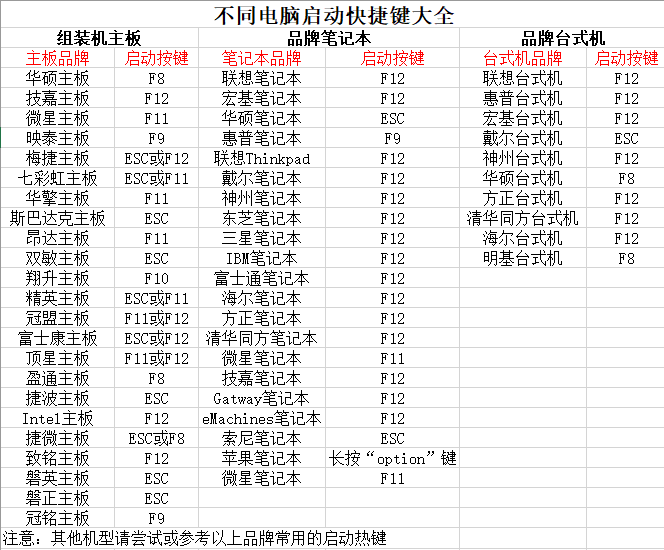
2、將u盤(pán)啟動(dòng)盤(pán)接入電腦,重啟并按U盤(pán)啟動(dòng)快捷鍵即可進(jìn)入啟動(dòng)設(shè)置界面,設(shè)置u盤(pán)啟動(dòng)電腦。
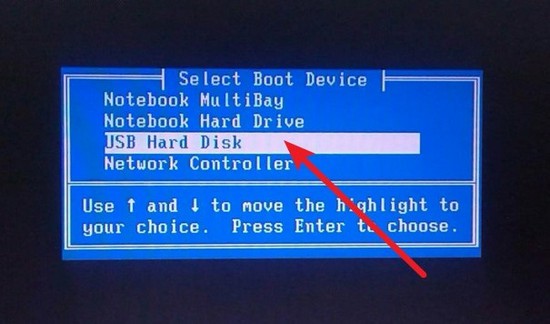
3、在大白菜主菜單中,選中【1】啟動(dòng)Win10X64PE選項(xiàng)并回車(chē),就能進(jìn)入系統(tǒng)安裝桌面了。
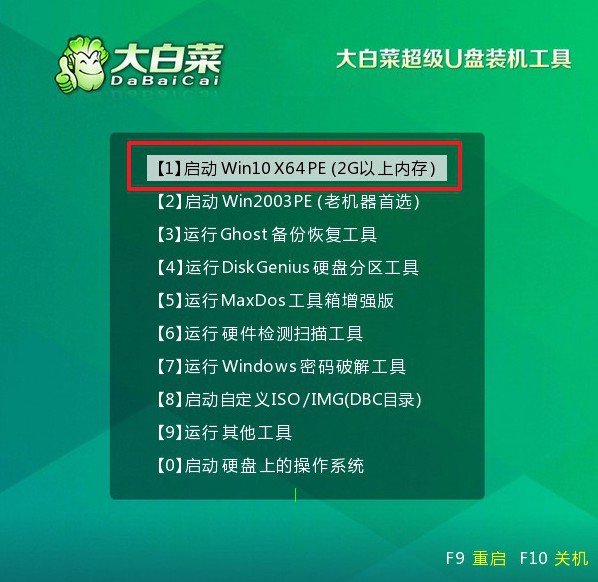
第三步:u盤(pán)重裝電腦系統(tǒng)
1、進(jìn)入系統(tǒng)安裝桌面后,打開(kāi)大白菜裝機(jī)軟件,如圖所示設(shè)置,確認(rèn)安裝C盤(pán)后,點(diǎn)擊“執(zhí)行”。
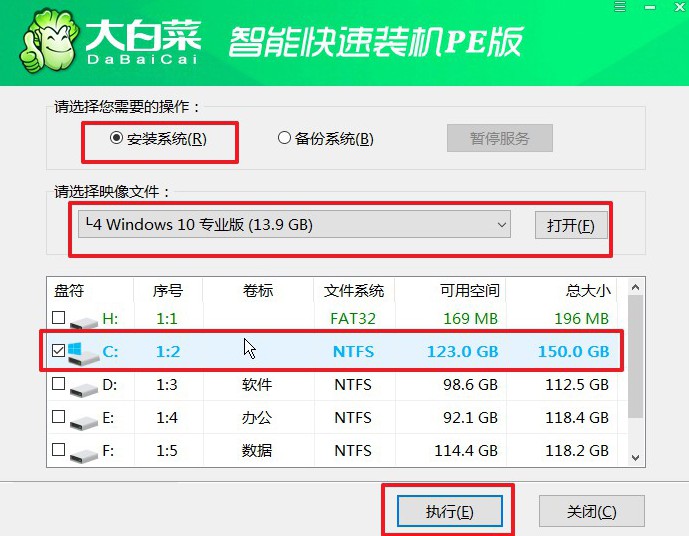
2、在還原彈窗中,如果沒(méi)有其他情況,默認(rèn)選項(xiàng)設(shè)置,點(diǎn)擊“是”進(jìn)行下一步操作。
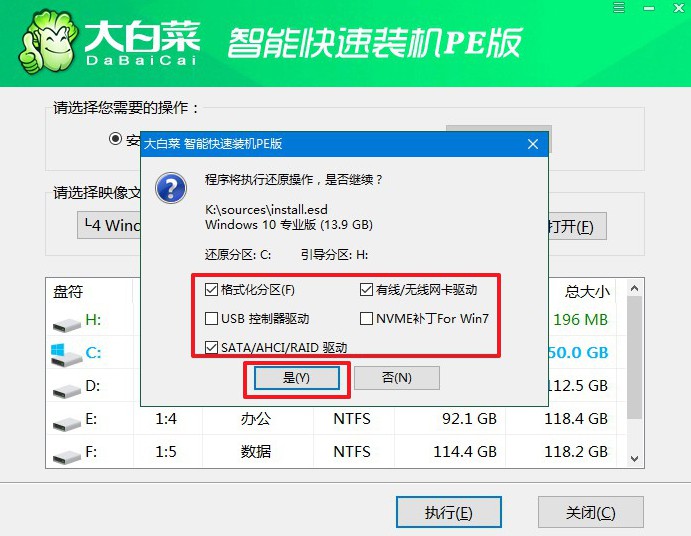
3、在系統(tǒng)安裝部署界面中,注意勾選重啟的選項(xiàng),并在電腦初次重啟時(shí),拔掉u盤(pán)啟動(dòng)盤(pán)。
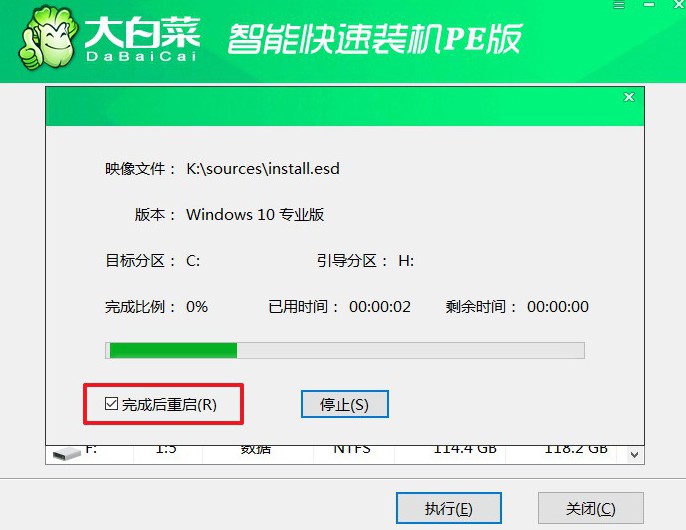
4、在重裝系統(tǒng)的時(shí)候,電腦會(huì)多次重啟,無(wú)需驚慌,耐心等待Windows系統(tǒng)安裝成功即可。

四、重裝系統(tǒng)常見(jiàn)的問(wèn)題
重裝系統(tǒng)后識(shí)別不了u盤(pán)?
檢查U盤(pán)連接:確保U盤(pán)已經(jīng)正確連接到計(jì)算機(jī),并且連接線(xiàn)(如USB連接線(xiàn))沒(méi)有問(wèn)題。嘗試更換不同的USB端口,確保端口正常工作。
檢查U盤(pán)是否損壞:將U盤(pán)插入其他計(jì)算機(jī),看看其他計(jì)算機(jī)是否能夠正常識(shí)別U盤(pán)。如果其他計(jì)算機(jī)也無(wú)法識(shí)別,可能是U盤(pán)本身的問(wèn)題。
使用其他U盤(pán)或設(shè)備:嘗試使用其他U盤(pán)或USB設(shè)備連接到計(jì)算機(jī),看看它們是否能夠被正常識(shí)別。這有助于確定是計(jì)算機(jī)的問(wèn)題還是特定的U盤(pán)問(wèn)題。
重新安裝USB驅(qū)動(dòng)程序:在設(shè)備管理器中,找到“通用串行總線(xiàn)控制器”或“USB控制器”,右鍵單擊相關(guān)項(xiàng),選擇“卸載設(shè)備”。拔出U盤(pán),重新插入,觀察系統(tǒng)是否重新安裝U盤(pán)的驅(qū)動(dòng)程序。
如何解決裝系統(tǒng)黑屏卡住的問(wèn)題
等待一段時(shí)間:在某些情況下,系統(tǒng)可能需要一些時(shí)間來(lái)完成某些初始化或安裝過(guò)程。如果是首次啟動(dòng),等待一段時(shí)間看看是否有任何變化。
檢查系統(tǒng)要求:確保您的計(jì)算機(jī)滿(mǎn)足安裝操作系統(tǒng)的最低系統(tǒng)要求。比如,有些操作系統(tǒng)版本可能需要較新的硬件或特定的系統(tǒng)配置。
檢查安裝媒體:如果您使用的是安裝光盤(pán)或制作好的啟動(dòng)U盤(pán),檢查媒體是否有損壞。嘗試重新制作啟動(dòng)U盤(pán)或使用其他安裝媒體。
嘗試安全模式:在啟動(dòng)時(shí)嘗試進(jìn)入安全模式。安全模式通常會(huì)加載最少的驅(qū)動(dòng)程序和系統(tǒng)組件,有助于確定是否是某個(gè)驅(qū)動(dòng)程序或組件導(dǎo)致的問(wèn)題。
就這樣,我們完成了新筆記本裝系統(tǒng)教程。實(shí)際上,隨著科技的進(jìn)步,相關(guān)技術(shù)也早已更新迭代,比如說(shuō)重裝系統(tǒng)的技術(shù)。從之前不好操作的光盤(pán)重裝系統(tǒng),到現(xiàn)在簡(jiǎn)單易學(xué)的u盤(pán)啟動(dòng)盤(pán)重裝系統(tǒng),也是希望今天這篇文章可以幫助到大家。
推薦內(nèi)容
- 大白菜一鍵智能快速裝機(jī)PE版
- 大白菜U盤(pán)啟動(dòng)盤(pán)制作教程
- 大白菜U盤(pán)啟動(dòng)BIOS設(shè)置教程
- 大白菜超級(jí)U盤(pán)啟動(dòng)盤(pán)制作(u盤(pán)裝系統(tǒng)圖解教程)
- 大白菜超級(jí)U盤(pán)啟動(dòng)盤(pán)制作v1.2工具介紹說(shuō)明
- 大白菜淺談Windows 7 32位與64位之區(qū)別
- 十分鐘裝完WIN7(大白菜啟動(dòng)盤(pán)+大白菜win7)
- 如果設(shè)置bios啟動(dòng)
- 大白菜安裝制作教程
- 大白菜如何做系統(tǒng),制作提示菜鳥(niǎo)必看!!!!

